声でLINEできるスマートスピーカー「Clova Friends BROWN」
LINEとClova
Google Home miniを使って声で家電を操作できるようになった勢いで、声でLINEメッセージを送れるようにできないものかとさまよった挙句、LINEはやはりLINE謹製のスマートスピーカーClovaを使うべきとの結論に至ったところで、Clova Friendsが特価になったのであった。
 |
| 他のスマートスピーカーとは一線を画す、思い切ったデザインのClova Friends。茶色いクマのBROWNと黄色いヒヨコのSALLYの2種類。ちなみに声は普通です。 |
Google Homeと同様、Clovaでもニュース、天気、音楽や言葉の意味等を聞いたりできるものの、スマートスピーカーとしての基本機能については、Google Homeに太刀打ちできそうにない。
しかし、Clova特有の機能として、
・LINEメッセンジャー機能
・LINE通話機能(Clova Friendsのみ)
・家電用赤外線リモコン機能(Clova
WAVEのみ)
があり、しっかり差別化できている。よくよく考えてみると、赤外線リモコン機能を含め、私のやりたかったことはClova WAVEだけで可能だった気がしないでもない。
Clova Friends BROWN
 |
 |
Clova Friends BROWNの大きさは72mm × 72mm x 170.3mm。500mlのペットボトルよりは小さいが、もう少し背が低ければ、もう少しかわいらしく見えたはず。付属物は説明書類とACアダプターとケーブル。電源ケーブルは一般的なmicroUSBケーブル・・・と思いきや、USB Type-Cだった。底面には電源スイッチの他に円形の電極のようなものがあり、別売り予定の赤外線ユニットがここに付くようだ。驚いたのがバッテリーが内蔵されていることだ。テザリングして公園で使えとでもいうのだろうか。
動作環境は下記の通り。紹介ページやパッケージにWiFi等の動作環境があまり大きく書かれていないので、見た目につられて訳も分からず買った人がいないか少し心配だ。
【構成】
・Clova (Friends BROWN)
・インターネット接続可能な2.4GHz(a/b/g/n)無線LAN環境
【セットアップ時に必要なもの】
・スマホまたはタブレット(Android 4.4 / iOS 9.0以上)
・LINEアカウント
ClovaでLINEトーク
ClovaでLINEトーク(メッセージ交換)する設定自体は簡単なのだが、アカウントとは別に「呼び名」があるために、少しわかりにくいかもしれない。
【設定の流れ】
・Clovaをセットアップ
・家族アカウント(Clova用アカウント)をセットアップ
・トークしたい友だちを招待
・友だち側で家族アカウントを友だち登録
・トークしたい友だちの呼び名を登録
※設定はすべてスマホアプリから行う。
詳しくは下記参照。
・Clova初期設定方法(Clovaサポートページ)
・LINEメッセンジャー機能設定方法(Clova公式ブログ)
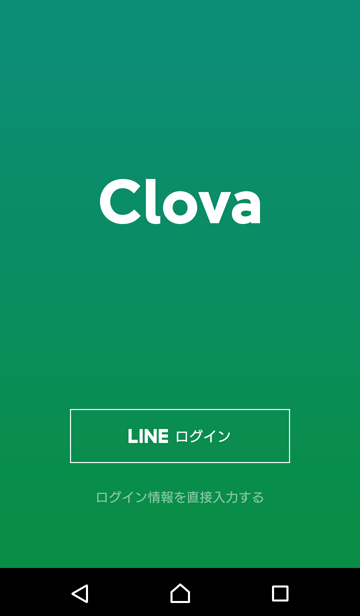 |
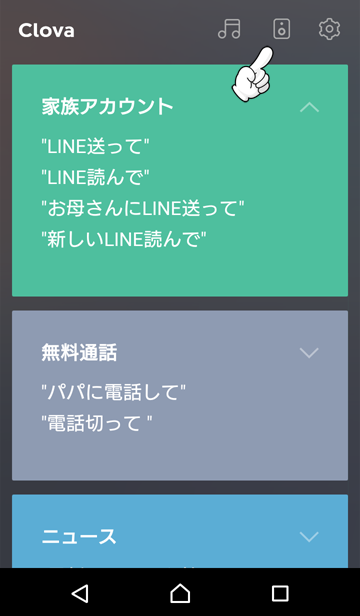 |
| Clovaアプリ。 | いろんな機能が表示されますが、タップしても設定はできません。右上のスピーカーアイコンを押します。 |
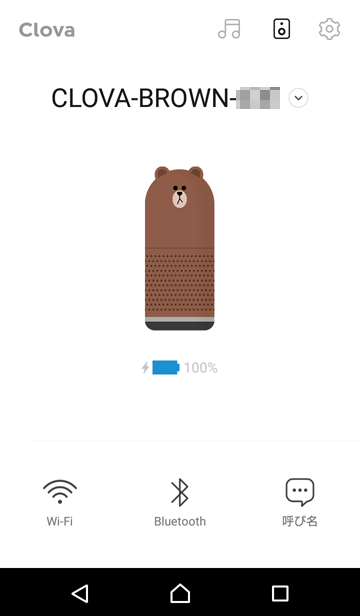 |
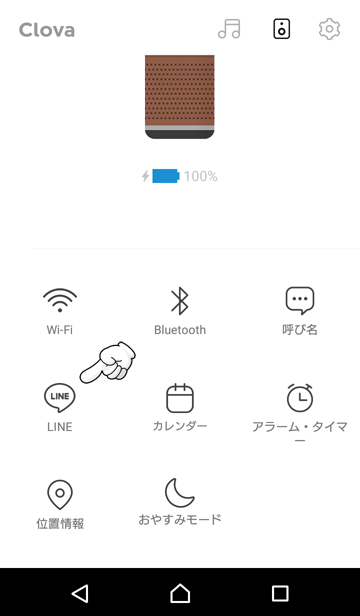 |
| Clovaアプリメニュー画面。LINE設定が見えないので戸惑いますが、 | ちょっと下にスクロールするとLINE設定があったりします。 |
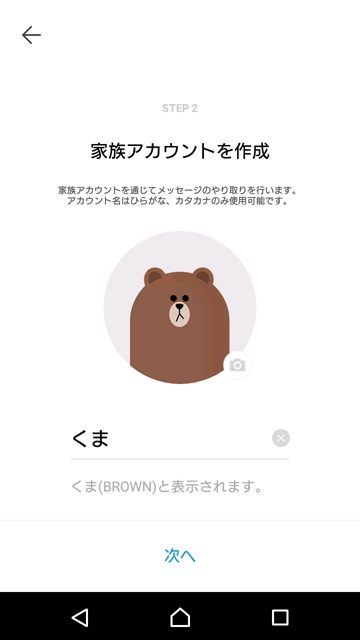 |
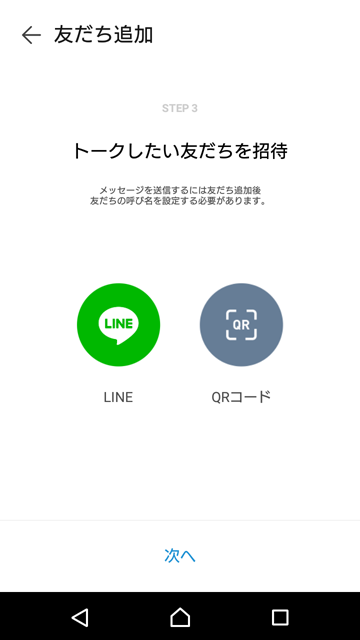 |
| 家族アカウント(Clova用アカウント)に名前を付けます。BROWNという名前はやめておいた方がいいかも。 | Clovaでトークする友だちを招待します。 |
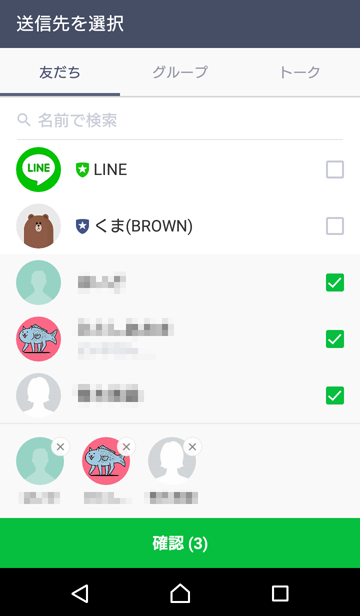 |
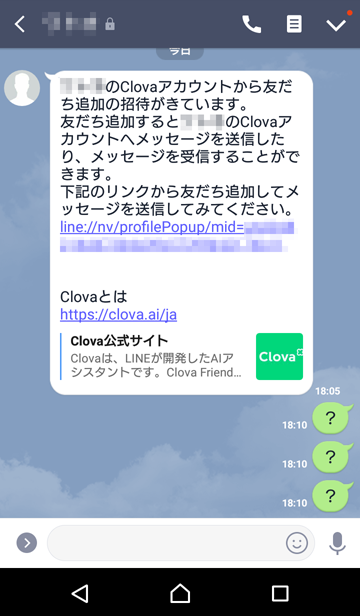 |
| 設定者アカウントの友だちから選択します。 | 友だちアカウント側に友だち(Clovaアカウント)追加の招待メッセージが届きます。 |
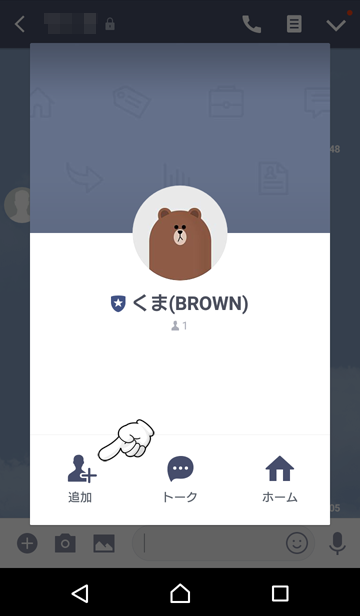 |
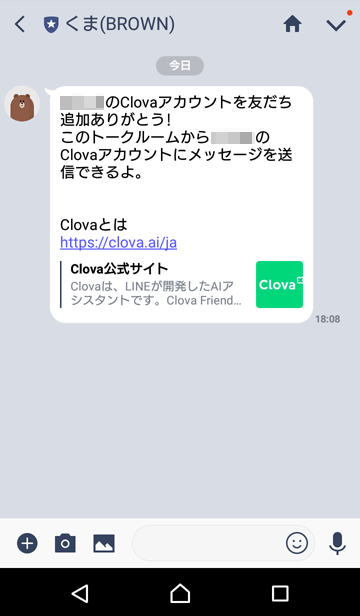 |
| 友だちアカウント側でClovaアカウントと友だちになります。 | 友だちアカウント側で友だち追加完了。でもまだ終わりではありません。 |
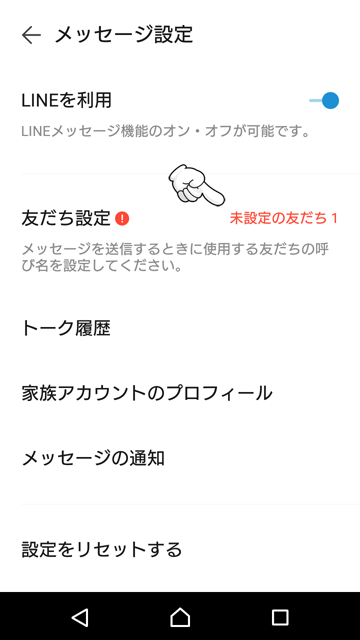 |
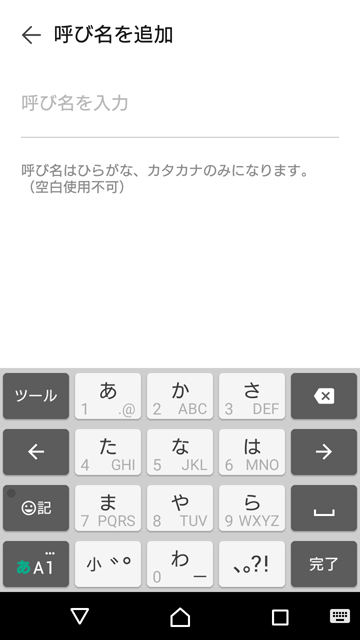 |
| 友だちアカウントで友だち追加してもらった後、Clovaアプリで友だちに呼び名を設定する必要があります。 | 声で指定するので”パパ”、”ママ”、”たろう”などシンプルな呼び名がよいと思います。 |
メッセージを送信時のコマンドは、
ユーザ「Clova、Lineを送って」
Clova「はい、どなたに送信しますか?」
ユーザ「XXX」
Clova「XXXさんですね、メッセージ内容をどうぞ。」
ユーザ「ごはんだよ」
Clova「ごはんだよと送信しますか?」
ユーザ「はい」
Clova「送信しました。」
といった少しクドい対話型や
ユーザ「XXXにごはんだよとLineを送って」
Clova「ごはんだよと送信しますか?」
ユーザ「はい」
Clova「送信しました」
といった、ちょっと文節区切りが難しそうな一括コマンドでいける。
 |
 |
 |
| 通常時 | 呼びかけ時 | 着信時 |
メッセージ着信時は、着信音がポロンと鳴り、あまり目立たないが、下のLEDが白く光る。
読み上げさせる際のコマンドは、
ユーザ「Clova、LINEを読んで」
Clova「はい、XXXからのメッセージ、”わかってるって”」
とシンプル。Clovaのセリフがぶっきらぼうで笑える。
複雑なメッセージのやり取りは厳しいかもしれないが、手が離せない時などに簡単なメッセージをやりとりするには便利かもしれない。特にスマホべったりな家族とコミュニケーションするには、よいオモチャになりそうだ。一時だけだろうけど。
ClovaでLINE通話
なぜかClova WAVEの方では対応していない(3/18現在)が、Clova FriendsではLINE通話もできる。設定方法は下記参照。
・LINE無料通話設定方法(Clova公式ブログ)
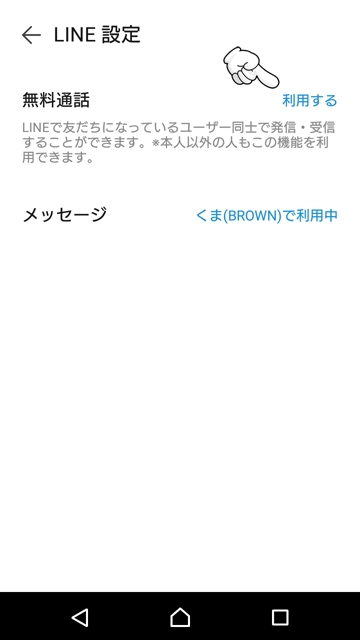 |
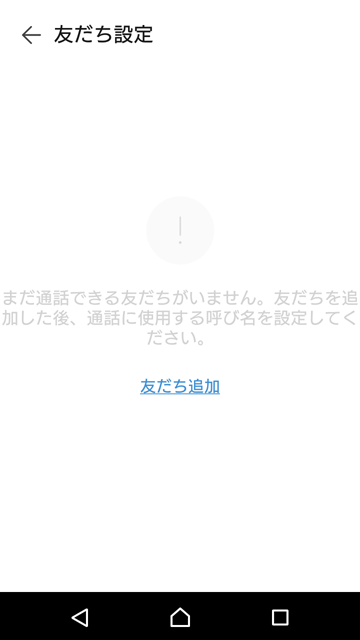 |
| ClovaアプリのLINE設定で「無料通話」を「利用する」に。 | メッセージ(トーク)と同様、設定者アカウントの友だちの中からClovaで通話する友だちを登録。 |
 |
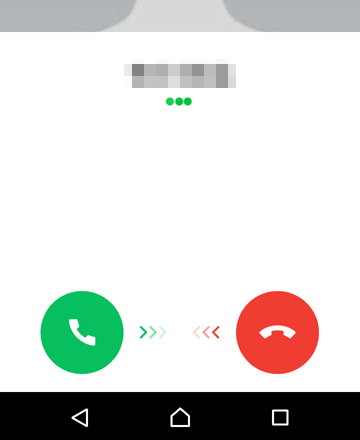 |
| 着信するとClovaが光り、着信音が鳴ります。 | そして従来通りLINEアプリ側も着信します。 |
通話のコマンドはシンプルで、
発信時「Clova、XXXに電話して」
着信時「Clova、電話に出て」
切断時「Clova、切って」or「Clova、通話終了」
など。通常のLINE通話同様に若干の遅延はあるものの、会話は十分可能なレベル(回線によります)で、ハンズフリーホンとして使える。ただ、切断時のコマンドが通話相手に聞こえるのがちょっと気まずい。
その他
何かの制約か担当者の考え方の違いか知らないが、ClovaのLINEトークとLINE通話ではアカウントの考え方が異なっている。ClovaでLINEトークする際は家族アカウントという名のClova用アカウントを使用するのに対し、ClovaでLINE通話をする際は、設定者のLINEアカウントで通話する仕様になっている。そのため、LINE通話着信時にはClovaとスマホの両方から着信音が鳴ることになる。一人暮らしであればそれほど問題にはならないが、家族で使っている場合は少しややこしいことになるかもしれない。逆に、LINEトークの方では設定者アカウントのメッセージをClovaでやり取りすることができないので、LINEトークもLINE通話も、設定者用アカウントとClova専用アカウントを自由に選択できるようになるとよいのだが。
Clova Friends
+ LINE MUSIC セット(BROWN、SALLY)
Clova公式サイト価格:6,480円(税込)
Clova
WAVE
Clova公式サイト価格:14,000円(税込)
(2018/3/18)
※本ページの内容は、記事掲載時点の情報を元にしており、機器・サービスの仕様や設定方法が変更になる可能性があります。また、管理人個人の主観や不正確な情報が含まれている可能性があり、内容については一切保証できません。あくまで参考としてご覧ください。
4/1まで半額らしいです・・・。
【AD】ビックカメラ.com
[スマートスピーカー] Clova Friends Brown
【AD】ビックカメラ.com
[スマートスピーカー] Clova Friends Sally
【AD】ビックカメラ.com
スマートスピーカー Clova WAVE + LINE MUSICセット NLS500JPNV